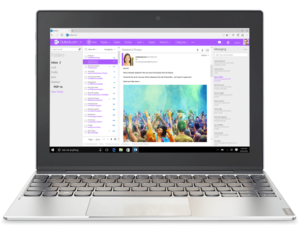2019年7月15日更新
高性能でサクサク動くパソコンがほしい!そんなあなたにはデスクトップパソコンがおすすめ。
ノートパソコンのように簡単に移動できないけど、その分高スペック(高性能)で、ストレス無く使用できます。
でも、デスクトップパソコンはノートパソコンより種類が多いので選ぶのが大変!
そんなあなたにおすすめのデスクトップパソコンをご紹介します。
快適なパソコンライフを送るなら断然
デスクトップパソコンです!用途に合わせて
どんなパソコンを購入するのがいいか見て下さい。
デスクトップパソコンのメリットって?
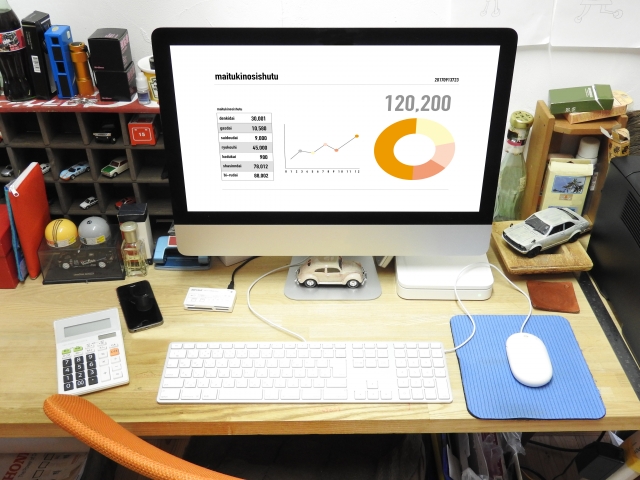
デスクトップは机の上に設置するパソコンで、本体・ディスプレイ・キーボードやマウスのスペースが必要になります。
また設置したら、移動せず設置場所で使用します。
そんなデスクトップパソコンのメリットってなんだろう?
デスクトップパソコンのメリットは3つ!。
1.スペックが高い
デスクトップパソコンは、パソコン本体部分が大きいのでパーツを搭載出来るスペースがノートパソコンに比べ広く、高性能パーツを搭載することが可能です。
だから、デスクトップパソコンはノートパソコンに比べ高性能な機種が多いのです。
高性能のスペックを搭載すると、ゲームや動画編集などのデータ処理が多く、負荷の高い作業を快適に行うことができます。
2.パーツが交換できる
メモリやボード(グラフィックボードなど)が自分で交換・増設することが可能。
パソコン上級者はHDDなども自分で交換してしまう方もいます。
だからスペックを自分で上げることが出来て、長く使い続けられます。
3.ディスプレイが大きい!自分の好きなディスプレイが選択できる
本体とディスプレイが別なので、別メーカーのディスプレイを選ぶことも可能!大きさ・性能も自分の好みのものを選択することが可能です。
本体とディスプレイが一体型のパソコンもありますが、ノートパソコンに比べるとディスプレイサイズが大きいので見やすいです。
デスクトップパソコンは、自分の思うように
カスタマイズ出来たり、また、画質や音質にこだわった
モデルもあるよ
デスクトップパソコンにも種類があります
デスクトップパソコンの種類って知っていますか?
種類は大きく3つに分けられます。
|
1.タワー型
拡張性の高さが魅力的なパソコン。その分デスクトップ本体のサイズも大きくなります。
高性能のパーツを搭載していたり、カスタマイズして高性能にできたりします。
特に高性能グラフィックボード(カード)を搭載している機種も多く、オンラインゲームや画像処理に向いています。
サイズが大きいパソコンなので、設置スペースが大きく必要ですがパーツ交換も簡単にできます。
|
 |
|
2.省スペース型
タワー型と同じ形だけど、省スペースタイプで設置スペースを取りません。
タワー型のように大型でない分パーツの交換がやりにくい。
タワー型よりスペックは落ちますが、ノートパソコンよりはスペックが高い。
会社などで一般的に使われているのがこの形になります。
|
 |
|
3.液晶一体型
ディスプレイとパソコン本体が一体型になったモデルです。設置スペースがほぼディスプレイのサイズだけで済みます。
とてもおしゃれで見た目が良く、画質・音質にこだわったモデルが多いのが特徴。
テレビチューナーを内蔵しているモデルもあり、テレビ・HDDレコーダーとして使用できるものもあります。
|
 |
管理人おすすめデスクトップPCは一体型パソコン
デスクトップの種類は、自分がどう
パソコンを使用したいかで選択するのが
一番!
デスクトップパソコンのスペックの選び方は?
おさえるべきパソコンスペック(性能)は5つあります。
デスクトップパソコンは高性能!
だからこそサクサク動き快適に使うことができます。
そんな快適に使用できるパソコンが欲しいなら以下のスペックをチェックしましょう。
| ①CPU | これはパソコンの脳です。CPUの性能がいいと処理する速度が速くなります。
CPUの性能はCore i7>Core i5>Core i3> Pentium>Celeron
ネット閲覧や文書作成主体で、パソコンに高いパフォーマンスを求めるならCore i5以上がいいでしょう。 |
| ②メモリ | 机に例えると作業スペース。数字が大きくなれば「広く」、少なければ「狭く」なります。
つまりメモリがどれだけ搭載されているかで、一度に処理できるデータ量が変わります。
8GB以上搭載されていれば快適に使えます。
|
| ③内臓ストレージ | HDD(ハードディスク)やSSDなど。
内臓ストレージはソフト・アプリ・動画・写真などが保存される場所です。
ですから、容量は大きい方が色々と保存でき便利です。
色んな種類があり、種類と性能は以下のとおり。
SSD>SSHD>eMMC>HDD
性能が高いものは書き込み速度・保存データの起動が速くなりますが、保存容量が少なく金額も高いです。
初心者は保存容量を気にしなくてもいいHDDの1TB以上がおすすめ。 |
| ④ドライブ | ドライブはデータを記憶させたり呼び出したりする装置で、メディアを読み込む部分です。
現在一般的に搭載されているのは2種類
●ブルーレイディスクドライブ
●DVDスーパーマルチドライブ
こちらは何を読み込みたいかで選択することになりますが、
DVDスーパーマルチドライブで特に不便を感じることはないです。 |
| ⑤officeアプリ | WordやEXCELといったアプリのこと。
文書作成、表計算をする方は必須になりますのでofficeアプリが最初から入っているものがおすすめ。
アプリ単体でも購入できますが、金額が32,184円(Microsoft価格)と高額。
最初から搭載されているほうが、金額が2万円前後で安くてお得なんです。
|
デスクトップパソコンおすすめメーカーは?
パソコンメーカーは色々あり、迷ってしまいますよね。
パソコンの性能が同じなら、メーカーの特色でどのパソコンを購入したほうがいいのか選びましょう。
おすすめメーカーは次の通りです。
初心者におすすめ!「アプリ」「サポート」が充実しているメーカー
| 日本に昔からある老舗メーカー |
| NEC、富士通 |
|
パソコンにアプリが色々と入っていて、ナビアプリも付いているので「何をやりたか」でどのアプリを使えばいいのか教えくれるので便利。
サポートが良い分、パソコン価格が少し高めになっています。
でもサポートが充実しているので初心者におすすめです。
|
低価格でコスパの良いメーカー
| 海外メーカー |
| Dell、レノボ、HP、ASUS(エイスース)、Acer(エイサー) |
|
海外メーカーはシンプルな作りで、余計なアプリも一切入っていません。だからこそ低価格で手軽に購入できます。
仕様の高いパソコンが欲しいけど、低価格で購入したい方におすすめ。
|
低価格でサポートが充実しているメーカー
| 日本の比較的新しいメーカー・販売店 |
| パソコン工房、マウス、ドスパラ |
|
新しいメーカーは低価格で購入しやすいです。
「ナビアプリ」は付いていませんが、電話サポートが24時間対応してくれるのでこちらも初心者におすすめです。
ただ、アプリは入っていないので必要なアプリは自分で購入してインストールする必要があります。
自分でアプリを購入してインストールする方向きです。
|
デスクトップパソコンはどれを選べばいいの?用途別に見てみよう!
家でパソコンを使う時はどんな時ですか?
あなたの用途に合わせて、おすすめのパソコンをご紹介します。
家で仕事や事務的に使うならこのパソコン
 LAVIE Direct DT
LAVIE Direct DT

NECの省スペース型のデスクトップパソコン。
白で統一され、圧迫感がないのでどんなお部屋にもマッチします。
省スペース型ですが、カスタマイズでCPUがインテルCore i5やCore i7を選択できるので、快適なパソコン操作を実現。
高性能のパソコンを選ぶならこの機種です!
|
おすすめスペック
|
| CPU |
インテル® Core™ i7-7700 プロセッサー (3.60GHz) |
| OS |
Windows 10 Home |
| ソフトウェアパック |
標準ソフトウェアパック |
| キーボード・マウス |
PS/2小型キーボード・USBレーザーマウス |
| メモリ |
16GB (8GB×2) デュアルチャネル対応 |
| HDD |
約1TB HDD (高速7200回転/分) |
| DVD/CDドライブ |
DVDスーパーマルチドライブ [DVD-R/+R 2層書込み] |
| グラフィック |
NVIDIA® GeForce® GT 730 |
| ディスプレイ |
23型ワイド LED IPS液晶 ×2 (ノングレア) (フルHD 1920×1080ドット・スピーカ内蔵)
※ディスプレイ2台選択し、マルチディスプレイがおすすめ※
|
| オフィスアプリ |
Office Personal Premium プラス Office365サービス |
| 保証 |
1年間保証 |
管理人おすすめ設置方法!
上記のおすすめスペックで、パソコンを購入するとディスプレイが2台付いてきます。
ディスプレイ2台並べて、マルチディスプレイとして使用するのがおすすめ!
マルチディスプレイとは?
一台のパソコンに複数のディスプレイを接続することです。ディスプレイが複数あると、多くのファイルを開いて表示させることができるので便利です。

マルチディスプレイ(2画面)イメージはこのような感じになります。
マルチディスプレイを一度使うと、その使い勝手の良さにハマりますよ!
通常は一つの画面で開くので、画面を切り替えたり、画面を小さくして2つの画面を開くので文字が見えづらかったりしますが、マルチディスプレイならそんな不便は一切無し。
一つの画面に、WordやEXCELなどの画面を開いて作業しながら、もう一つの画面でインターネットのページやPDFファイルを開くことが出来ます。
だから、他の画面を見ながらの作業がスムーズに行えます。
しかも他メーカーだと、パソコンのディスプレイ接続ポートが1つしかないですが、NECの LAVIE Direct DTは、ディスプレイポートが標準で2つあります。
LAVIE Direct DTは、ディスプレイポートが標準で2つあります。
また、ディスプレイを2つ購入するとDisplayPort-DVI-D(シングルリンク)変換アダプタが2つ付き、ケーブルを買い足す必要なく接続できるので便利。
そして高スペックを選択すれば、パソコンの操作で遅い!というストレスが無くなり。
サクサク動くのでパソコンでの作業もはかどります。
NEC LAVIE Direct DTの購入はこちら
購入の前に確認しておきたい
NECパソコンを一番安く購入する方法
省スペースでテレビが見れる!画質・音質を重視したい
一体型のパソコンを選ぶなら、おしゃれなタイプが多くテレビを見れるのが特徴。
おすすめはNECと富士通パソコン。
| NEC LAVIE Direct DA(S) |
 |
|
とてもおしゃれな一体型パソコン。
一体型なので大画面でもスペースが少なくて済みます。
添付のキーボード、マウスがワイヤレスで使いやすい。
NECは他メーカーと比べ、ディスプレイに力を入れているので画面が鮮やかで綺麗に表示してくれます。
テレビチューナーはお好みで選択していいでしょう。
CPUはCore i5以上、メモリは8GBは欲しいです。
NEC Directで購入すると、標準で3年保証を付けることができます。
|
NEC Directで確認する
| 富士通 ESPRIMO WF1/B3 |
 |
|
コンパクトな一体型パソコン。とてもシンプルなデザインです。
NEC同様のスペックと、TV機能を搭載できるモデルです。
NECの一体型とはスペックや金額が同じなので、どちらか迷ったらデザインの好みで選ぶのがいいでしょう。
標準3年保証とセキュリティーソフト「マカフィー リブセーフ 3年版」が標準で付いているのがおすすめポイント。
|
富士通WEB MARTで確認する
私は長く使って、家の見える所に
置きたいからNECのパソコンを選択します。
金額が高くても見た目・ディスプレイの綺麗さを
重視したいかな。
パソコンでゲームを楽しみたい!ゲームに合わせてスペックを選択
オンラインゲームをパソコンで行う場合は「ゲーミングPC」と呼ばれるパソコンを購入しましょう。
これはゲームに特化したパソコンです。
通常のパソコンと比べると高スペックとなっているのが特徴。
ゲーミングPCではインターネットや、動画再生、メールなどもできますが、他のパソコンと違うのは最新の3Dグラフィックを多用したゲームもプレイが可能というところ。
通常のパソコンでゲームを行うと画面がカクカクしたり、フリーズしたりなどして満足できるプレイ環境が得られないのです。
ゲームを快適にプレイするなら、高性能のゲーミングPCが最適!
そこでおすすめなのが、リーズナブルでゲームに適したドスパラのゲーミングPCです。
ドスパラ  GALLERIA XF GALLERIA XF |
 |
|
ゲーミングPCを10年以上販売しているドスパラで、現在1位の「ガレリア」
高スペックなので、ゲームがサクサク動くと評判のパソコン。
価格.comでも売れ筋ランキングや、満足度ランキングで上位の機種です。
また、価格がお手頃なのもうれしい。
ドスパラは購入した後の、出荷が早く、在庫があれば当日出荷。
カスタマイズしても最短出荷してくれます。
|
ドスパラで確認する
デスクトップパソコンいかがでしたか?
購入を考えている方は用途に合わせて、
選択してくださいね。
今回はセカンドパソコンについての購入方法について解説します。
セカンドパソコンとは?
メインではなく、あくまでもセカンドパソコン(2台目)として使うことを目的としたパソコンです。
つまり自宅にいつも使っているパソコンがあって
でも外出するときにちょこっと作業したい!
そんなときにおすすめの一台をご紹介します。
持ち出すことを前提としています!
出張や旅行!ちょっとした外出に使いたいね。
ノートパソコンの選び方とはちょっと変わるから
しっかりチェックしてね。
すぐにセカンドパソコンのおすすめベスト3を見た方はこちら
セカンドパソコンを購入する目的は?
家にパソコンがあるならセカンドパソコンは必要?
そう思うかもしれません。
今回は「外出先で使うパソコン」です。
使い方としては・・・
- 外出先でインターネットを見たり、ブログの更新を行いたい
- 外出先でメールをチェックしたい
- 外出先でちょっとした資料(見積、レポート、文書)を修正したい
- 出張や旅行に持って行きたい
このような状況で重宝する一台をご紹介します。
本格的な作業は家にあるパソコンで!ということを前提にしていますので
スペックも家パソコンとはちょっと違ってきますよ。
セカンドパソコンの必要スペックはこれ!ココを重視する
セカンドパソコンは毎日使うことを前提としていません。
ですからスペックもそれほど高くないもの。
そして、重視するのは価格です。
あまり使わないパソコンに沢山お金を掛ける必要は無いのです。
メインのパソコンはそれなりにお金をかけて
セカンドパソコンは安価なものを選択するのがベスト。
メールチェックや、Office関連のソフトを使うならこのスペックがあれば安心です。
| CPU | Atom x5-Z8350(Cherry Trail)
1.44GHz/4コア | | | |
| メモリ | 4GB | | | |
| ストレージ容量 | eMMC:64GB | | | |
| OS | メインパソコンと同じものが良い | | | |
| 液晶 | 10.1インチ以下 | | | |
| 重量 | 1㎏以下 | | | |
CPU:Atomとはインテル社製で、モバイルパソコン用に開発された省電力CPUです。モバイル用の「Coreプロセッサー」が性能が上になりますが、インターネット・メールや、書類の修正などの作業はAtomの性能で十分です。
メモリ:パソコンの動作速度を考えると最低4GBはあった方が良い
ストレージ容量:作業中のファイル以外は基本的に外部メディア(USBメモリなど)に保存するという使い方がいいので容量は少なくてOK
OS:アプリやファイルの互換性を考えて、自宅がMacならiOS。windowsなら、同じwindowsを選ぶのが良い。
液晶サイズ:10.1インチ以下がおすすめなのはOfficeを購入しなくて良いからです。その分金額が安く抑えられます。
(液晶については後で詳しく書いているのでそちらを参照)
そして10.1インチ以下はパソコンサイズが小さいのでカバンに入れて持ち運びやすいサイズです。
重量:持ち運びを前提している為なるべく軽い方がいい!1kg以下が理想
そして価格は5万円以下で探すのが良いでしょう。
Officeアプリを無料で使おう(Office Mobile)
セカンドパソコンの液晶サイズを10.1インチ以下に抑える理由は、ディスプレイが10.1インチ以下だとMicrosoftのモバイル用Office(OfficeMobile)が無料で使えるからです!

【Office Mobileを使う為の条件】
- 10.1インチ以下の液晶であること
- マイクロソフトアカウントを取得すること
この2点。
※注意点※無料のマイクロソフトアカウントで利用できるのは、基本的な編集機能に限定されます。
詳しくはこちらのMicrosoft公式サイトにある「Office Mobile」のページ  で確認
で確認
Officeアプリの有り、無しで当然パソコンの金額が変わります。
価格を抑えるなら、なるべく無料で使用できるようにしたいですね。
また、セカンドパソコンなのでOfficeも無料で使える機能で十分ですよ。
持ち運びできるパソコンの種類は2つ。
持ち運びできるパソコンは、2種類あります。
昔からある『ノートパソコン』と、最近聞くようになった『タブレットPC』です。
タブレットPCはいわゆるパソコンと言うよりは「タブレット」です。
タブレットPCは「タブレットをパソコンのように使う!」と考えてください。
『ノートパソコン』『タブレットPC』は同じことが出来るので、その線引きが難しいですが、わかりやすくまとめてみました。
| 種類 |
OS |
キーボード有無 |
ディスプレイ |
| ノートパソコン |
windows10 |
有り
|
画面タッチで操作できない
|
| タブレットPC |
Windows10
Android
|
無し
キーボード取付可能
|
タッチパネル式
(画面タッチで操作ができる)
|
10.1インチのパソコンは、ほとんどタブレットPCになります。
『タブレットPC』には、『ノートパソコン』の機能を持った2in1PCというタイプがあります!
「2in1PC」にもタイプがあり、そのタイプは2つ。
2in1PCのタイプ
★コンバーチブルタイプ
|
「コンバーチブル型」は液晶部分とキーボードが分離しない2in1PCです。
ヒンジ部分(ディスプレイとキーボードのつなぎ目)が360度回転できるので、通常のノートパソコンのような見開きはもちろん、キーボードを360度折り返せばタブレットとしても利用できます。
|
| メリット |
ディスプレイを好きな角度で開くことができる。
タブレットとしても使用できる。
|
| デメリット |
キーボードを360度折り返してタブレット型にすると
セパレートタイプより重量が重い。
|
★セパレートタイプ
|
セパレート型は液晶部分とキーボード部分が分離する2in1PCです。
つまりキーボードを取り外すとタブレットとして利用できます。
|
| メリット |
ディスプレイとキーボードが分離できるので軽量のタブレットとして使用できる。 |
| デメリット |
取り外したキーボードの置き場所に困る |
『使用するならどんなタイプがいい?』
と、悩まれるかもしれません。
外出先で使うということが前提なので、用途に合わせて軽くなるほうがいいでしょう。
私のオススメはタブレットとして使用する時に軽い、『セパレートタイプ』がおすすめ。
外出先でインターネットへ接続する場合はどうすればいいの?
通常、家にいるときはWi-Fiを使用してインターネットを行いますが、外出するとインターネットに接続できなくなります。
インターネットに接続するためには、パソコンにLTEの機能が必要になります。
その機能を搭載しているのが、LTEモデルと呼ばれるものです。
LTEと言うインターネットの回線はスマホが外でインターネットに接続する時と同じ回線です。
格安スマホや、携帯電話の会社が販売している「SIMカード」を購入して装着することで、ノートパソコン・タブレットがどこでもインターネットに接続することが出来るようになります。

最近は『格安SIMカード』が販売されているので搭載しているほうがいいかも!
と思うでしょうが、LTEモデルを選択するとパソコンの価格が1万円ほどUPするので金額を抑えるためにLTEは無しを選択した方がいいでしょう。
外出時にインターネットをしたい方はスマホのテザリング機能を使用しましょう。
小さいパソコンだからこそチェックしてほしいポイント!
こちらで紹介しているセカンドパソコンは画面が小さく、軽くて持ち運びが便利な商品です。
そこで是非、確認してもらいたいのがキーボード。
何故か?と言うと、『画面が小さい=キーボードも小さい』からです。
そして軽さを重視しているパソコンなので、キーボードが薄くなります。
つまり、キーボードのキーストローク(キーを押したときの沈み込む深さのこと)が、デスクトップパソコンや15インチのノートパソコンと違い、すごく浅くなっているのです。
キーの沈み込みが浅いとキーを押した感覚が薄く、タイピングミスをしやすいという点があるので、出来ればキーの沈み込みが深いものがおすすめ。
サイズが10.1インチのパソコンであれば「1mm」以上のキーの沈み込みがあるほうがいいです。
デスクトップパソコンからパソコンを触りはじめ、長年パソコンを使用して来た方は深いキーボードに慣れているので、キーは沈み込むものが使いやすいでしょう。
ですがスマホを良く使い、スマホの平なキー操作に慣れている方はあまり気にしなくていいかもしれません。

キーボードのキーストロークについては、ほとんどの場合、メーカーの機種紹介ページのところに書かれています。
おすすめセカンドパソコンベスト2!プラス1
ノートパソコン、タブレットPC
両方のおすすめをご紹介します。
格安2in1パソコン
 |
- OS:Windows 10 Home 64ビット版
- 液晶サイズ:10.1 インチ
- セパレートタイプ、スタンド型
- CPU:インテル® Atom™ x5-Z8350 プロセッサー
- ストレージ:128GB (eMMC)
- メモリ容量:4GB
- ドライブ:無し
- 統合ソフト:Office Mobile + Office365サービス
- 重量:約790g
- バッテリー稼働時間:約12.5時間
|
| メーカー |
型番 |
金額 |
おすすめ度 |
| ASUS |
T102HA-128S |
¥ 37,600(Amazon価格) |
★★★★★ |
|
Word、Excel、インターネット、メールなどを行うための十分なスペックを搭載。
重量が1kgを切るパソコンで持ち運び楽々!バッテリー稼働時間も長く、ストレージも128GBと10.1インチの中では容量が大きいので、アプリを沢山いれたいかたにおすすめ。
バッテリー稼働時間が長い、重量が軽い、金額が安いと三拍子そろったパソコン。
|
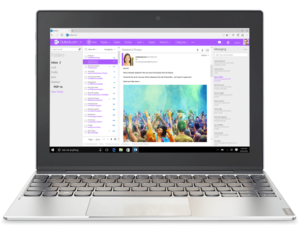 |
- OS:Windows 10 Home 64ビット版
- 液晶サイズ:10.1 インチ
- セパレートタイプ、自立型
- CPU:インテル® Atom™ x5-Z8350 プロセッサー
- ストレージ:64GB (eMMC)
- メモリ容量:4GB
- ドライブ:無し
- 統合ソフト:Office Mobile
- 重量:約1.02kg
- バッテリー稼働時間:約11.3時間
|
| メーカー |
型番 |
金額 |
おすすめ度 |
| Lenovo |
80XF0007JP |
¥ 37,600(Amazon価格) |
★★★★ |
|
我が家で主人がセカンドPCと使用しているパソコン。
Word、Excel、インターネット、メールをやるには十分のスペックで、使い心地はとても良くておすすめ。
重量が約1kgと軽く、バッテリー稼働時間も長いので長時間の外出時に使用しても便利に使えます。2017年モデルなので金額も超お手頃で魅力的な一台。
バッテリー稼働時間、重量、金額で見るとこの機種がイチオシ!
|
|
購入はこちら
レビューはこちら
どちらの機種もキーボードが
しっかりしているタイプなのでおすすめです。
格安タブレットPC
 |
- OS:Windows 10 Home 64ビット
- 液晶サイズ:10.1 インチ
- セパレートタイプ、スタンド型
- CPU:インテル® Atom™ x5-Z8350 プロセッサー
- ストレージ:64GB (eMMC)
- メモリ容量:4GB
- ドライブ:無し
- 統合ソフト:office無し
- 重量:タブレット本体:約590g、キーボード装着時:約930g
- バッテリー稼働時間:約6.6時間
|
| 販売店 |
型番 |
金額 |
おすすめ度 |
| ドスパラ |
DG-D10IW3SLi |
¥32,238(税込) |
★★★★ |
|
格安のタブレットPC!液晶保護シールは最初から張り付け済みです。
タブレットはノートパソコンと違い、バッテリー稼働時間が短いので長時間使用しない方におすすめ。
キーボード装着時でも重量が1kg以下と軽く。タブレット単体でも使用できるので用途に合わせて使い分けができます。
基本構成ではキーボードが付いていないので、周辺機器の「Bluetoothキーボード」選択してください。
|
購入はこちら
タブレットPCは価格が安いものが
多いので、購入しやすいですよ。
セカンドパソコンのおすすめ機種2つをレビュー
どのパソコンが気になるかな?
インテルのCPU「Atom」が生産終了
となり、低価格の10.1インチ以下のモバイル
ノートパソコンが無くなってきています!
低価格で購入するなら今ですよ!
1位のレビューはこちら
2位 ASUS TransBook Mini T102HA 型番:T102HA-128S
| OS |
Windows 10 home (64bit) |
| CPU |
インテル® Atom™ x5-Z8350 プロセッサー |
| メモリ |
4GB |
| ディスプレイ |
10.1インチ |
| ストレージ |
128GB |
| アプリ |
Office Mobile |
| 無線機能 |
IEEE802.11a/b/g/n/ac 、 Bluetooth 4.1
|
| インターフェース |
USB、microUSB、Micro HDMI |
| バッテリー稼働時間 |
約12時間 |
| 重量 |
キーボード装着時:約790g
|
ASUSパソコンおすすめレビュー
こちらはキーボードがタブレットのカバーのようになっていて、ノートパソコンと言うよりも「タブレットにキーボードが付いている!」という形のパソコンです。
機能的にはセカンドパソコンとして条件を満たしていますので安心して使えますよ。
デザイン、バッテリー稼働時間が長く、重量も1kg以下と持ち運びに便利です。
大きさもB5サイズぐらいなので、気軽に持ち運ぶにはピッタリの一台ですよ。
ただ、画質が荒い印象を受けます。文字を見ると荒さが目立ちますが、動画を見てる分にはさほど気にならないです。
2in1タイプで脱着が簡単なキーボードになっているので、キーボードを外してタブレットとしても使用可能なのが便利に使えます。
アプリをある程度入れたい方は容量が64GBでは少ないので、できれば128GBあったほうが安心です。
主要パソコンとしてがっつり使うと、物足りないです。ですがセカンドパソコンとして外出先で使う程度なら満足して使用できる一台。
安さと重量で選ぶならこの機種がおすすめ!
キーストローク(キーの沈込み)が1.5mmで、パソコンのサイズが小さい割りにキーボードは押しやすいです。
3位 HP x2 10-p000
セカンドパソコンの3位はこちら HP x2 10-p000
自由なスタイルで使える!
変幻自在のモバイル・ノートPC
| OS |
Windows 10 home (64bit) |
| CPU |
インテル® Atom™ x5-Z8350 プロセッサー |
| メモリ |
4GB |
| ディスプレイ |
10.1インチ |
| ストレージ |
64GB (eMMC) |
| アプリ |
Office Mobile |
| 無線機能 |
IEEE802.11a/b/g/n/ac 、 Bluetooth 4.2
|
| インターフェース |
HDMI マイクロ出力端子×1、USB3.1×1、USB2.0 Type-C™×1 (電源オフUSBチャージ機能対応) 、ヘッドフォン出力/マイク入力コンボポート×1 |
| バッテリー稼働時間 |
10時間30分 |
| 重量 |
タブレット本体:約596g、キーボード装着時:約1.07kg
|
hpパソコンのおすすめレビュー
セカンドの【ノートパソコン】としての機種としてはこちらが一番おすすめ。
キーストローク(キーの沈込み)が1.5mmと10.1インチ以下のパソコンの中では深く押しやすくなっています。
また、バッテリー稼働時間も10時間を超えるので、予備のバッテリーや充電ケーブル無しでも十分使えますよ。
パソコンを携帯するのはいいけど、バッテリーまで携帯すると荷物としてかさばるし、重くなってしまうのでバッテリーが長時間持つというのはすごく重要です。
Atomも速度は問題なく、インターネットを見たり、Officeでの作業、動画視聴は難なく行えますし、使い勝手のいい一台と言えるでしょう。
重量も1.07kgと軽いので持ち運びもすいすいですが、キーボードを外してタブレットとしても使用可能なのでタブレットだけで持ち歩くのもおすすめですね。
カメラもイン(前)とアウト(後)と両方付いているので、旅行などでの写真撮影でも便利に使えます。
金額も安く抑えられおすすめの一台です。
購入はAmazonで!HP x2 10-p000
CPUがAtomモデルは今無くなってきています。
また金額が安い10.1インチのタイプも少なくなっているので
もうすぐ無くなるので購入するならお早めに~
2018年おすすめセカンドPCランキングサイトはこちら

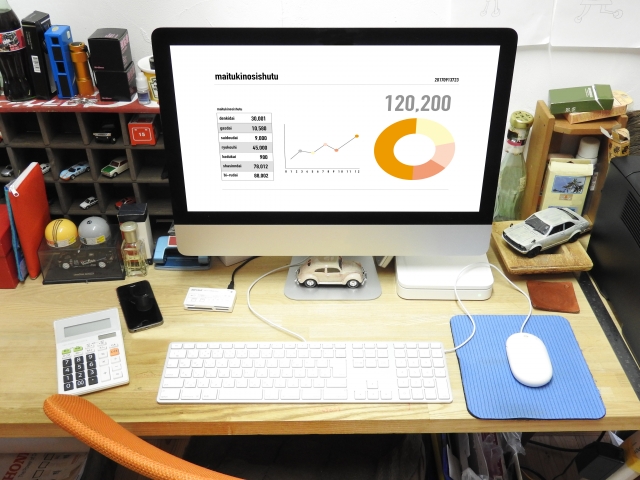





LAVIE Direct DTは、ディスプレイポートが標準で2つあります。